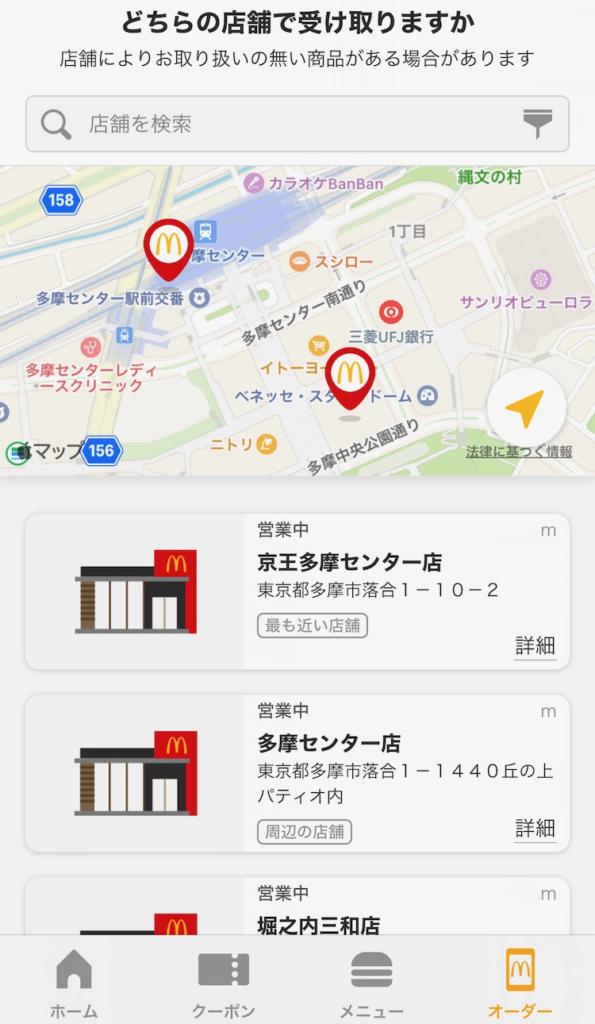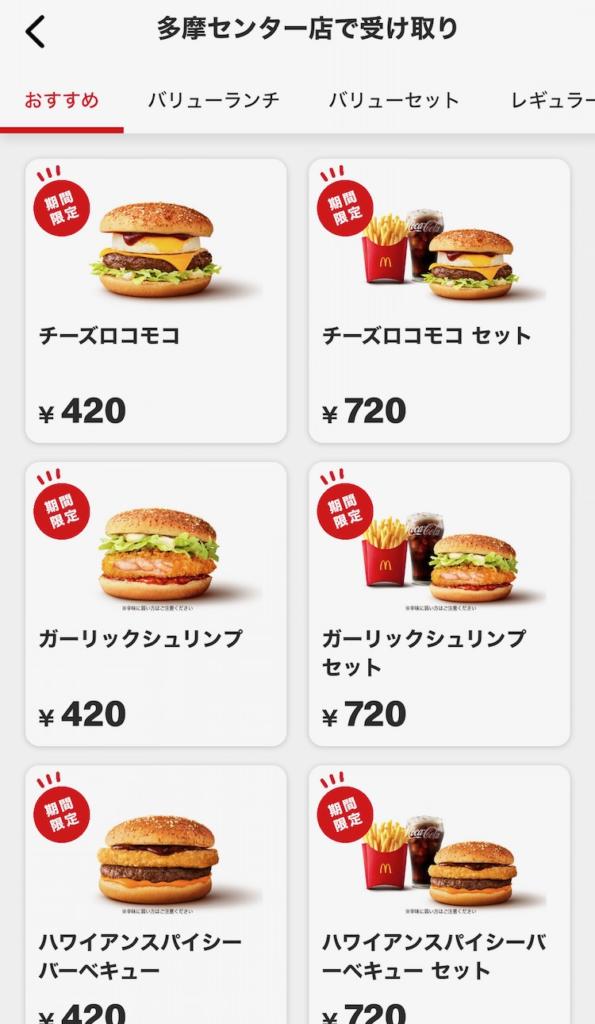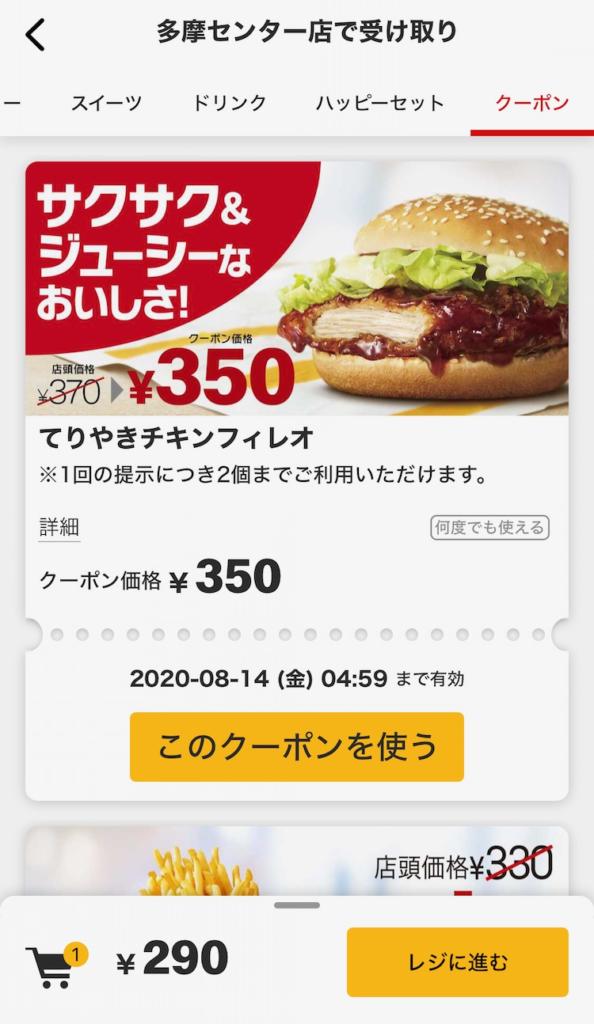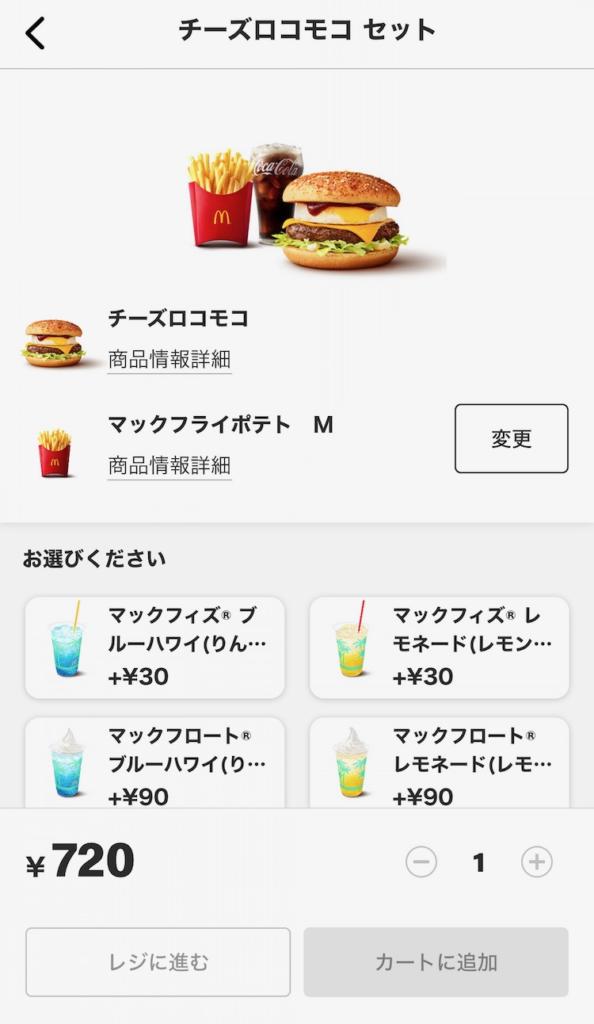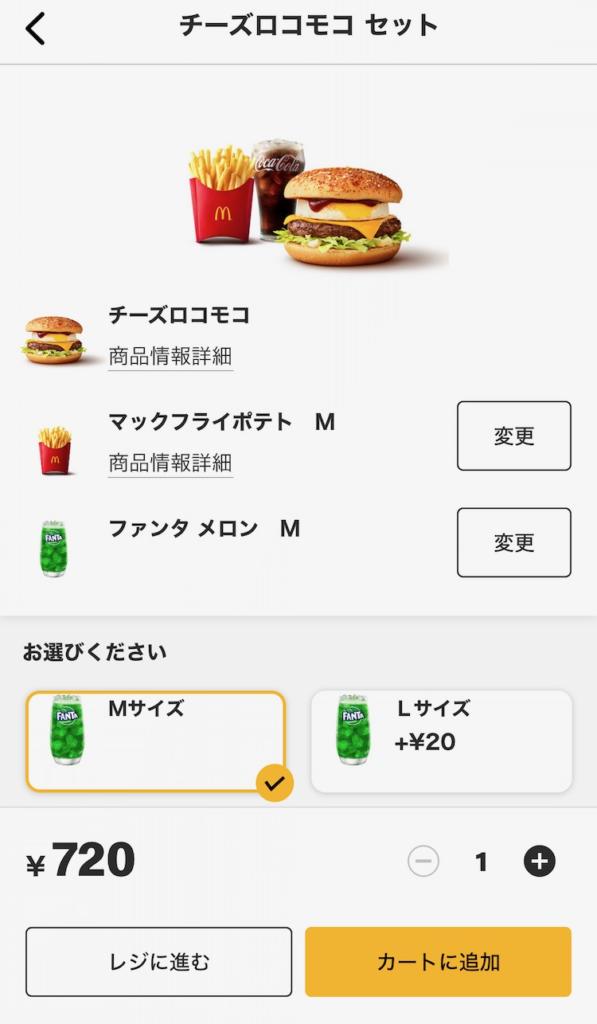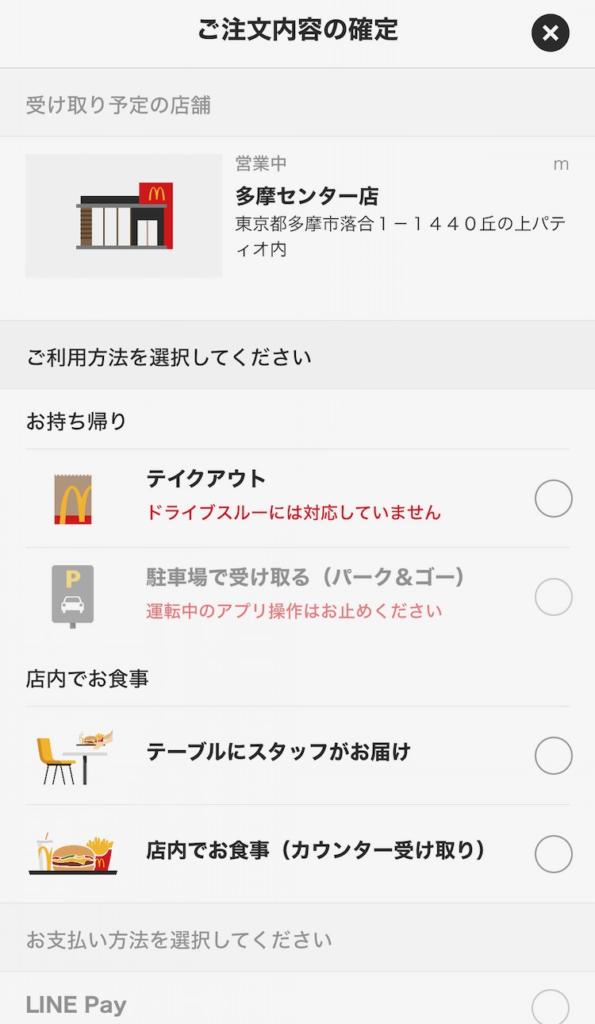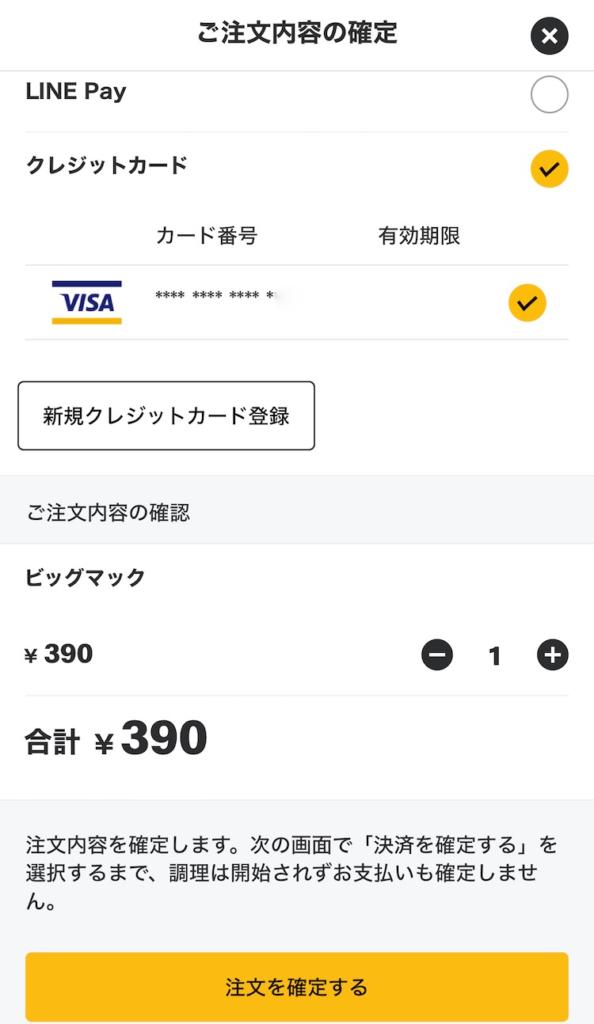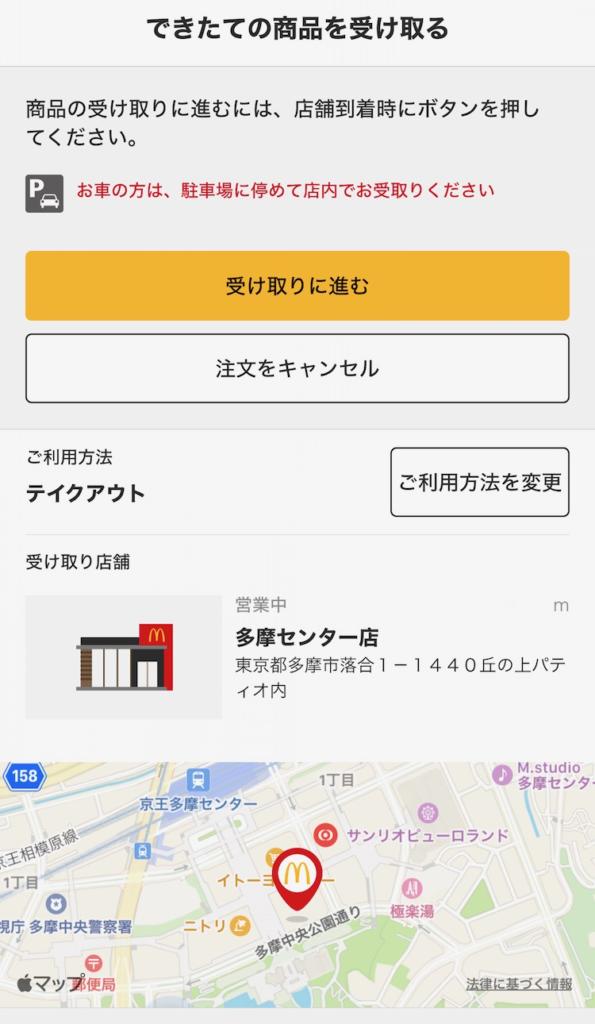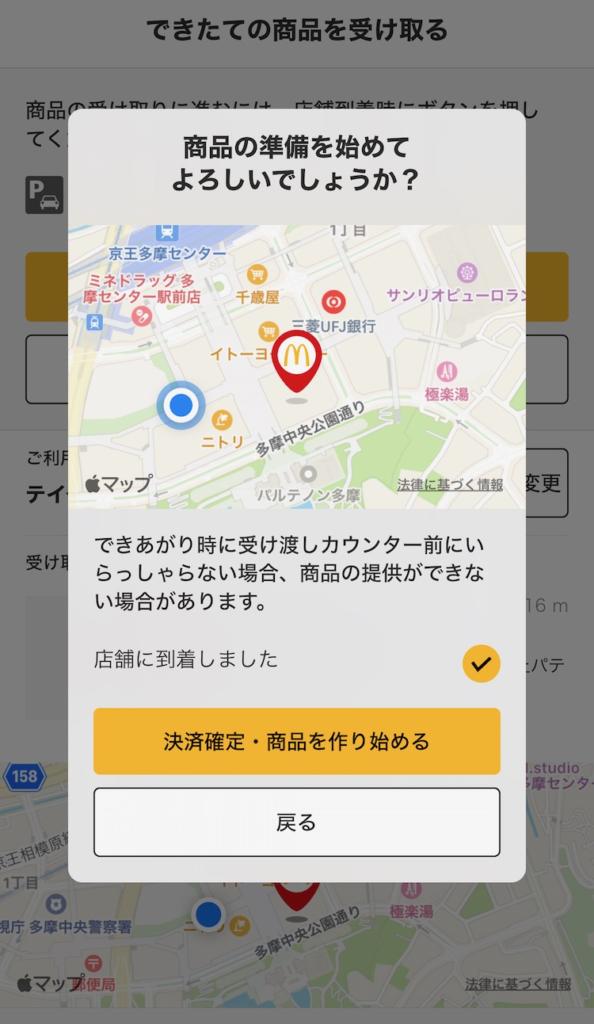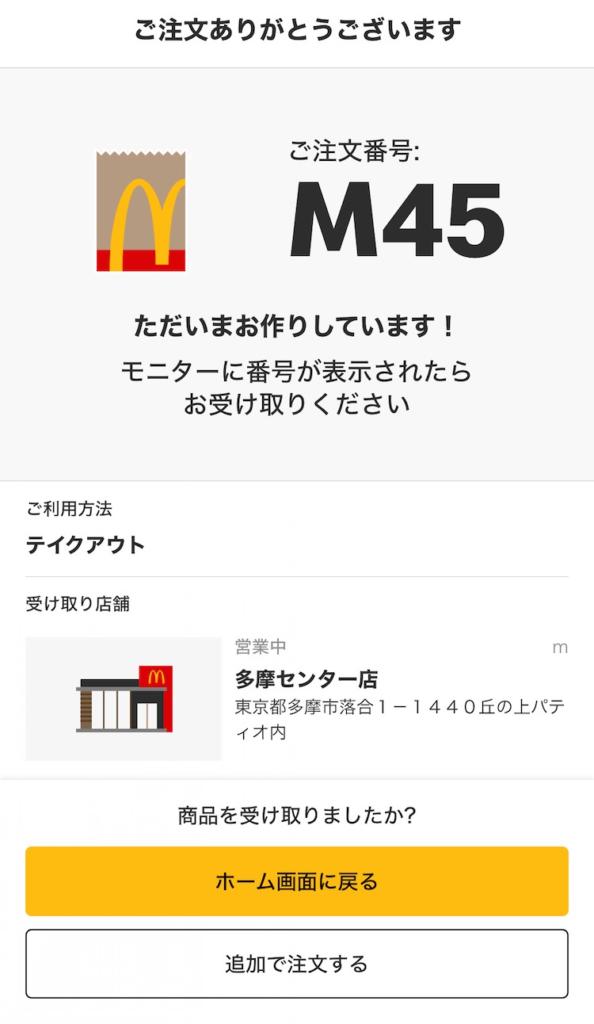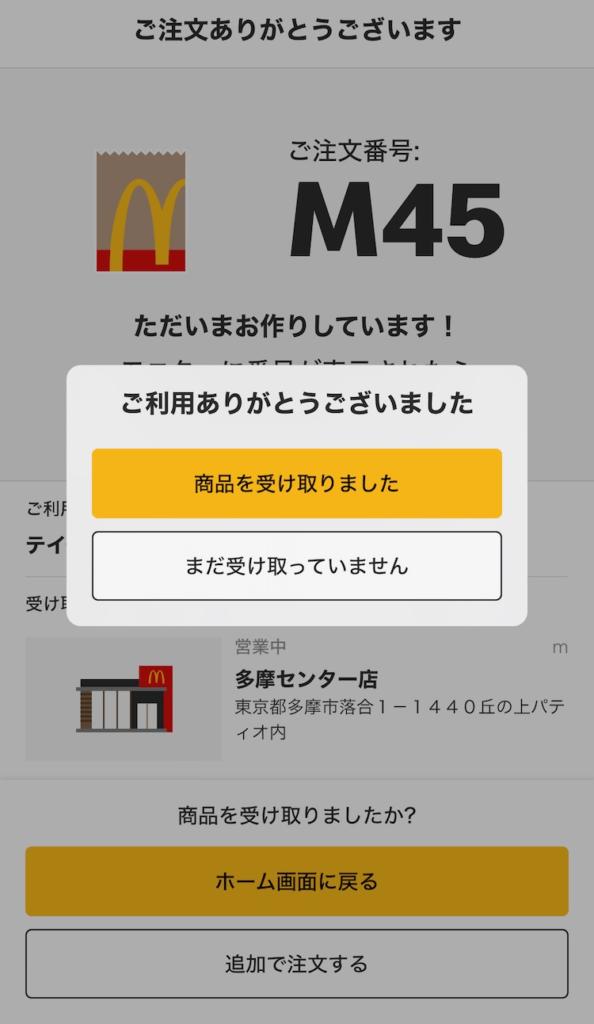最近は、自宅で食べる機会が多くなってきましたね。
「たまにはマクドナルドのハンバーガーでも食べたいけど…」と思っている方も多いでしょう。今回は、マクドナルドの公式アプリを使用して、注文の列に並ぶことなく、待ち時間なしでマクドナルドのハンバーガーを注文する方法をお伝えします!
マクドナルド公式アプリから「モバイルオーダー」をタップ
↑以前は「マクドナルドモバイルオーダー」の専用アプリがありましたが、現在はマクドナルド公式アプリの中に統合されました。マクドナルド公式アプリはiOS版とAndroid版があります。アプリをダウンロードして早速、注文してみましょう。
まずはトップ画面上部の「モバイルオーダーをはじめる」をタップし、受け取る店舗を選択しましょう。
位置情報を許可することで現在地周辺のマクドナルドの店舗が表示されます。対象店舗は一部の店舗を除き、全国の店舗で利用できます。(※店舗によってドライブスルー、駐車場での受け取りが可能。店内での食事でも利用可能です。
続いて、注文する時間帯を選択して「注文をはじめる」をタップしましょう。
メニューを選択「クーポン」も利用可能
↑続いては注文するメニューを選択していきます。ハンバーガー、サイドメニュー、ドリンク、デザート、ハッピーセットなど、マクドナルドのほぼすべての商品が注文できますよ!
上部のメニュー画面をスライドし「クーポン」をタップすると、クーポンを使用した割引商品も選ぶことが出来ます。
↑単品も選べますが、セットの場合はポテトをチキンマックナゲットや、サイドサラダなどに変更できたり、ドリンクも好きなドリンクにカスタマイズできます。決まったら「カートに追加」をタップしましょう。
受け取り方法と支払い方法を選択
↑メニューを選びを終わると次に「受け取り方法」を選択します。
受け取り方法は持ち帰り(テイクアウト・駐車場で受け取る(パーク&ゴー※対象店舗のみ)か、店内での食事(テーブルにスタッフがお届け・店内で食事(カウンター受け取り)が選択できます。
次に支払い方法を選択します。支払いは各種クレジットカード(VISA・マスター・JCB・ダイナース)か、または「PayPay(残高払い)」「d払い」「楽天ペイ」「Apple Pay」「LINE Pay」での決済が可能です。
なお、現金払いには対応していません。
支払い方法を選択したら「注文を確定する」をタップしましょう。ただし、この時点ではまだ作り始めてません。
↑注文後、店舗に到着したら「受け取りに進む」をタップします。この時点では注文をキャンセルすることもできます。
このあと「決済確定・商品を作り始める」をタップすると、オーダーが通って決済が完了し、商品を作り始めます。
なお、現時点では時間指定をすることはできないそうです。
マクドナルドの店舗で受け取りへ

ということで今回注文した「マクドナルド 多摩センター店」へ到着しました。

↑商品が出来たら、レジ上のモニターにモバイルオーダーの注文ナンバーが表示されます。お店に着くと、すでに商品は出来上がってました!支払いも済んでいるので、あとはスマホの画面をスタッフさんに見せて商品を受け取りましょう。
受け取り後に「商品を受け取りました」をタップすれば、トップ画面に戻ります。

これで商品の受け取り完了!お店の滞在時間はわずか15秒程度でした!
今回、実際に使ってみて分かったことは、時間の指定はできない(受け取り直前の操作が必要)ということと、現金払いは出来ない(クレジットカードかLINE Payが必要)ということくらいでしたが、レジ待ちの列に並ぶことなく、お店の滞在時間を極力減らして、マクドナルドのハンバーガーをテイクアウトできるというのは、大きなメリットですよね!